怎样升级微信版本 电脑版微信如何升级
微信作为一款备受欢迎的社交软件,几乎成为了现代人生活中必不可少的通讯工具,为了提供更好的使用体验和功能,微信不断推出新的版本,并且升级非常简便。无论是手机版还是电脑版微信,升级步骤都非常简单。下面就让我们一起来了解一下,如何升级微信版本和电脑版微信。无论是手机用户还是电脑用户,通过简单的几个步骤,都能轻松体验到微信最新的功能和优化。
具体方法:
1.首先,打开并登录电脑版微信,进入电脑版微信的聊天主面板,找到主面板左下角的菜单按钮并点击,如图所示。
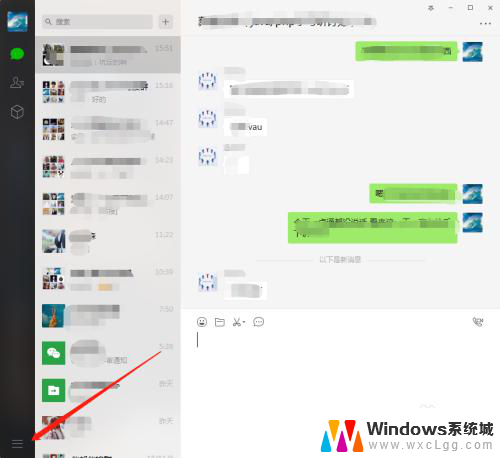
2.点击菜单按钮之后,会弹出一个小的菜单。有三个选项,我们选择其中的“设置”,可以对电脑版微信的基本功能进行设置,如图所示。
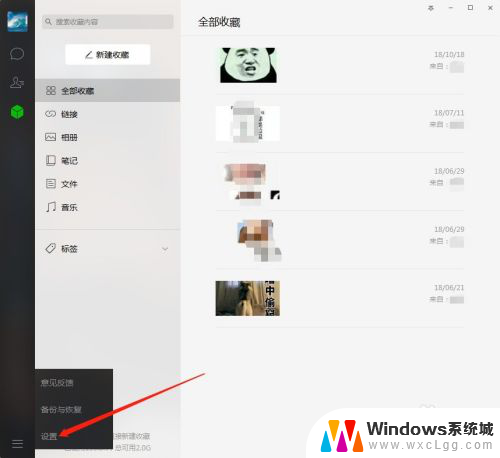
3.进入设置之后,会弹出一个新的设置窗口,选择左侧菜单中的“关于微信”,如图所示。
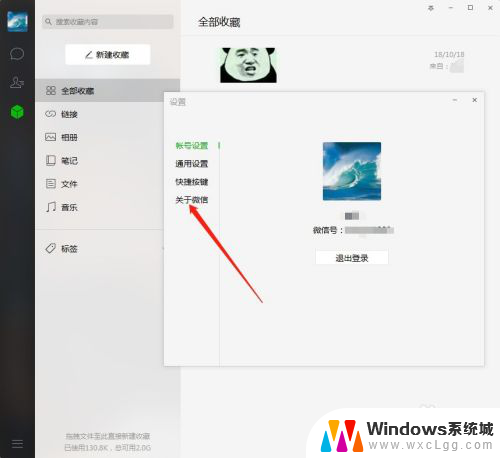
4.点击关于微信之后,可以看到微信的版本信息。以及版本信息下方有一个“升级版本”的按钮,点击该按钮,如图所示。
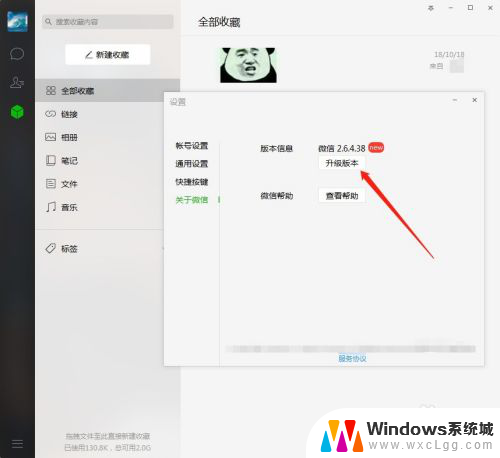
5.点击升级微信之后,可以看到你要升级的新版本的信息。比如新版本升级了哪些功能,如果对新升级的功能感兴趣,可以直接点击“升级版本”,否则可以点击“忽略这次更新”,如图所示。

6.然后会提示你,微信正在运行,是否关闭微信后立即升级,点击立即升级就可以了,如图所示。
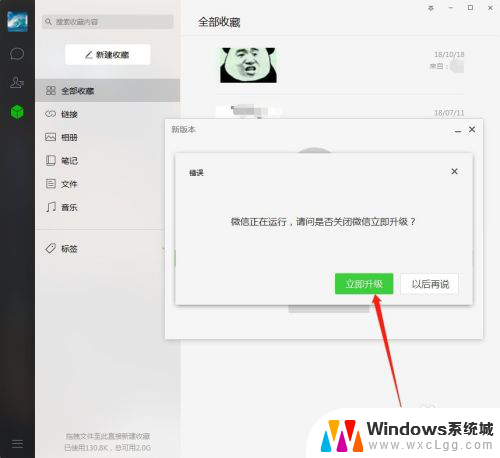
7.如果不想关闭微信升级,可以等微信不用时退出微信再进行升级。
8.以上就是微信电脑版升级为最新版本的方法,希望可以帮到大家。
以上是升级微信版本的全部内容,如果你遇到相同的问题,可以参考本文中介绍的步骤来修复,希望对大家有所帮助。
怎样升级微信版本 电脑版微信如何升级相关教程
-
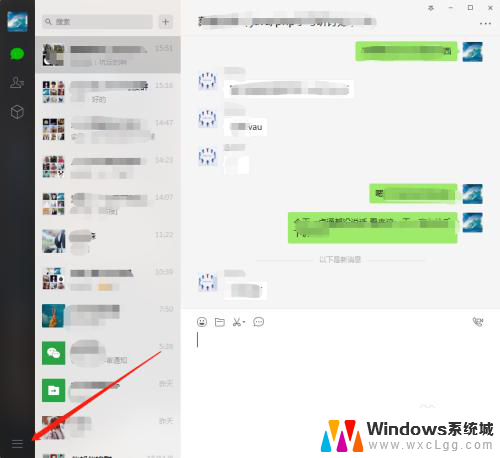 微信系统升级怎么升级 电脑版微信升级教程
微信系统升级怎么升级 电脑版微信升级教程2024-01-08
-
 企业微信升级怎么升 企业微信电脑版版本更新说明
企业微信升级怎么升 企业微信电脑版版本更新说明2024-01-01
-
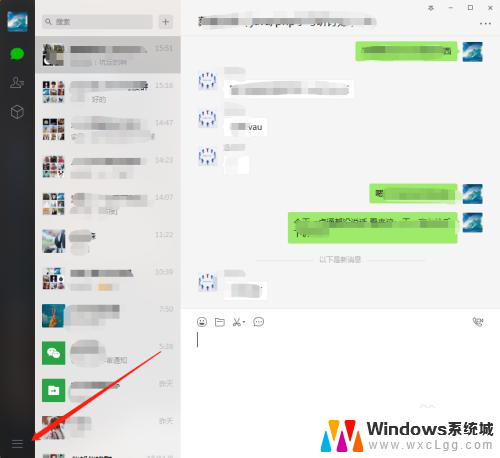 更新微信版本怎么操作 电脑版微信升级步骤详解
更新微信版本怎么操作 电脑版微信升级步骤详解2024-06-05
-
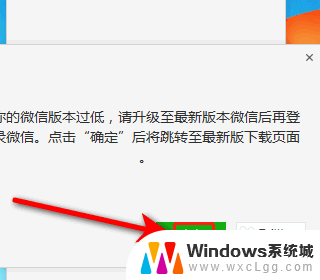 电脑上微信版本过低怎么升级至最新版本 电脑登录微信显示版本过低无法登陆
电脑上微信版本过低怎么升级至最新版本 电脑登录微信显示版本过低无法登陆2024-07-30
-
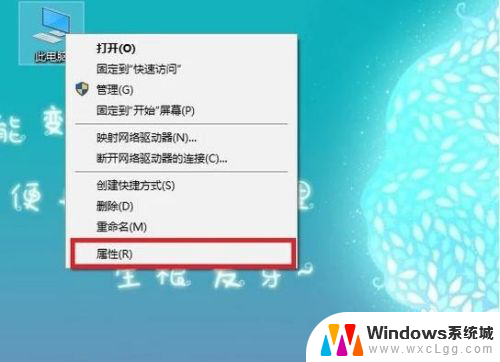 电脑显卡配置低怎样升级 电脑显卡如何升级
电脑显卡配置低怎样升级 电脑显卡如何升级2023-12-17
-
 升级windows十四 如何给笔记本电脑升级系统
升级windows十四 如何给笔记本电脑升级系统2024-09-23
电脑教程推荐
- 1 固态硬盘装进去电脑没有显示怎么办 电脑新增固态硬盘无法显示怎么办
- 2 switch手柄对应键盘键位 手柄按键对应键盘键位图
- 3 微信图片怎么发原图 微信发图片怎样选择原图
- 4 微信拉黑对方怎么拉回来 怎么解除微信拉黑
- 5 笔记本键盘数字打不出 笔记本电脑数字键无法使用的解决方法
- 6 天正打开时怎么切换cad版本 天正CAD默认运行的CAD版本如何更改
- 7 家庭wifi密码忘记了怎么找回来 家里wifi密码忘了怎么办
- 8 怎么关闭edge浏览器的广告 Edge浏览器拦截弹窗和广告的步骤
- 9 windows未激活怎么弄 windows系统未激活怎么解决
- 10 文件夹顺序如何自己设置 电脑文件夹自定义排序方法